
Kuvan retusoiminen tahrojen ja jälkien poistamiseksi Macin Kuvat-apissa
Voit poistaa kuvasta tahroja, pölyhiukkasia ja muita pieniä jälkiä.
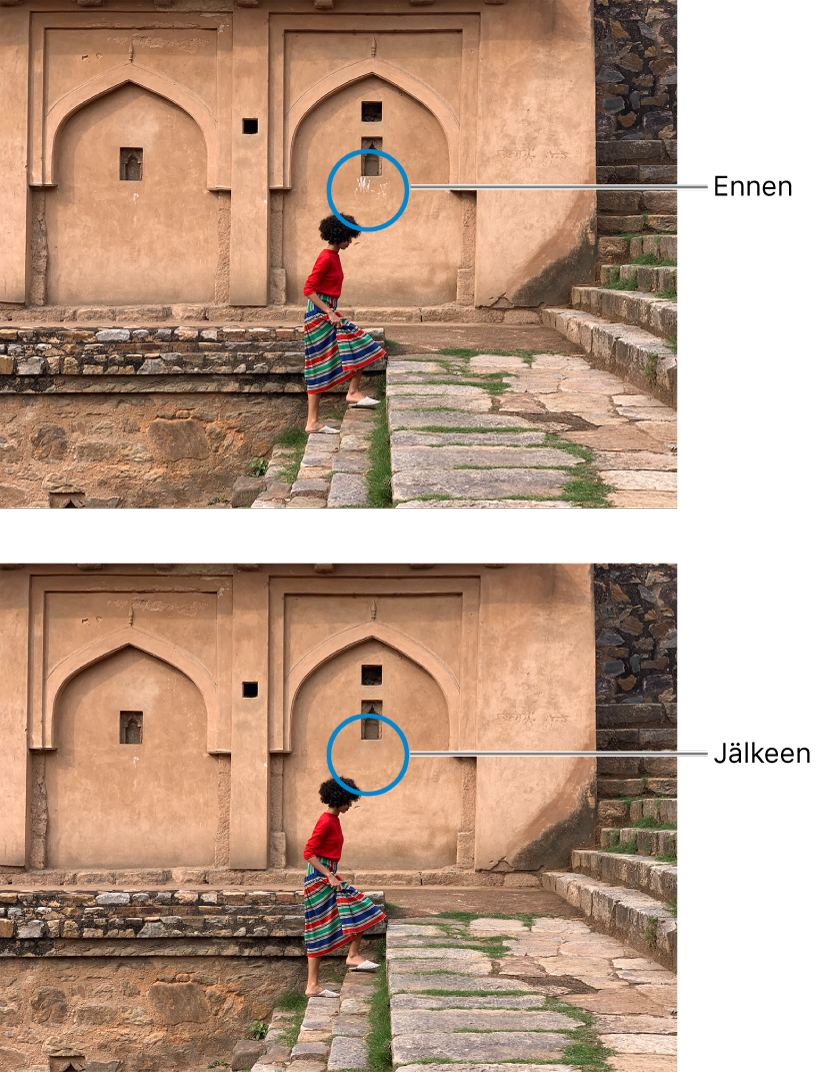
Kaksoisklikkaa kuvaa Macin Kuvat-apissa
 ja klikkaa sitten työkalupalkissa Muokkaa.
ja klikkaa sitten työkalupalkissa Muokkaa.Klikkaa työkalupalkissa Säädä.
Klikkaa Säädöt-paneelissa lisätietokolmiota Retusointi-kohdan vieressä.
Valitse siveltimen koko vetämällä Koko-liukusäädintä.
Kun olet valinnut siveltimen koon vetämällä liukusäädintä, voit muuttaa siveltimen kokoa myös painamalla vasenta ( [ ) tai oikeaa ( ] ) hakasulkunäppäintä.
Sijoita sivellin jäljen päälle ja poista se klikkaamalla tai vetämällä jäljen yli.
Jos jälki on pieni eikä se poistu ensimmäisellä kerralla, yritä lähentää, jotta voit tehdä tarkempia muutoksia.
Vinkki: Jos tulokset eivät ole haluamasi kaltaisia, voit kopioida pikseleitä toisesta kohdasta kuvaa ja käyttää niitä tahraan. Paina optionäppäintä samalla kun klikkaat aluetta, jossa on haluamasi pintakuvio, ja käytä sitten retusointityökalua muutoksen tekemiseen. Lopeta pikselien kopiointi alueelta ctrl-klikkaamalla kuvaa ja valitsemalla ”Tyhjennä manuaalisen retusoinnin lähdepiste”.